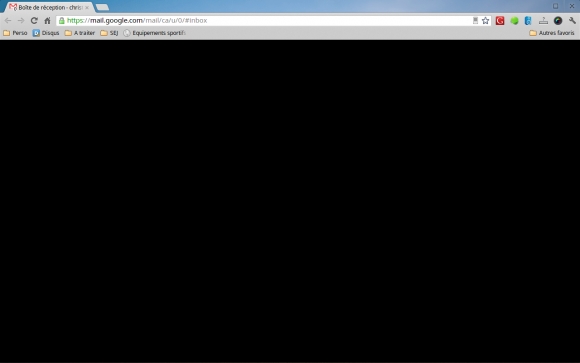Google Chrome peut parfois afficher un écran noir sur votre ordinateur Windows 10/8/7. Si vous rencontrez souvent des problèmes d’écran noir sur Google Chrome, voici quelques conseils qui pourraient vous aider à résoudre le problème.
Problèmes d’écran noir sur Google Chrome
Il existe de nombreuses raisons pour lesquelles Google Chrome peut afficher un écran noir sur Windows. Essayez ces solutions et voir qui peut s’appliquer dans votre cas.
Désactiver les extensions du Google chrome
Les extensions peuvent causer des problèmes. Dans mon cas, c’était l’extension LastPass pour Chrome qui créait tous les problèmes. Donc, si vous avez installé des extensions sur Google Chrome et que vous rencontrez le problème d’écran noir, vous pouvez désactiver toutes les extensions et vérifier si cela résout le problème ou non.
Si le problème est résolu, vous devez activer les extensions installées une par une pour trouver l’extension qui cause le problème. Après avoir l’identifié, vous pouvez soit le réinstaller ou le supprimer définitivement.
Désactiver l’accélération matérielle
Par défaut, Google Chrome utilise l’Accélération matérielle pour de meilleures performances. Cependant, parfois, votre matériel (plus spécifiquement la carte graphique) ne répond pas à la configuration minimale requise . Par conséquent, vous pouvez voir un écran noir.
Dans ce cas, vous pouvez essayer de désactiver l’accélération matérielle à partir des Paramètres de Chrome:
- Ouvrez la page des paramètres Google Chrome disponible sur la page chrome://settings
- Cliquez sur le bouton Avancé pour développer autres options
- Découvrez l’option » Utiliser l’accélération matérielle lorsqu’elle est disponible » et désactivez-la.
Maintenant, vérifiez si votre navigateur fonctionne correctement ou non.
Désactiver les indicateurs Chrome
Si vous utilisez Chrome depuis longtemps, vous savez peut-être que certains paramètres sont disponibles sur la page Chrome://flags . Vous devez désactiver certains indicateurs pour vérifier si le problème persiste ou non. Pour cela, ouvrez la page en entrant chrome://flags dans la barre d’URL. Après cela, recherchez les indicateurs suivants et désactivez-les:
- GPU compositing on all pages
- Threaded compositing
- Do SHOW Presents with GD
Télécharger / Réinstaller / Mettre à jour Adobe Flash Player
Si vous n’avez pas encore téléchargé Adobe Flash Player sur votre ordinateur, c’est le moment de le faire. En outre, si vous avez une ancienne version de cette application, vous devriez envisager de la mettre à jour immédiatement.
Réinitialiser / Réinstaller Google Chrome
Si aucune des solutions ne fonctionne pour vous, c’est probablement la dernière chose que vous pouvez faire. Réinitialiser le navigateur Google Chrome et vérifiez s’il fonctionne ou non. Si ce n’est pas le cas, vous devez le désinstaller complètement, puis l’installer de nouveau.
Espérons qu’une de nos solutions ici vous aide à résoudre le problème d’écran noir sur Google Chrome.